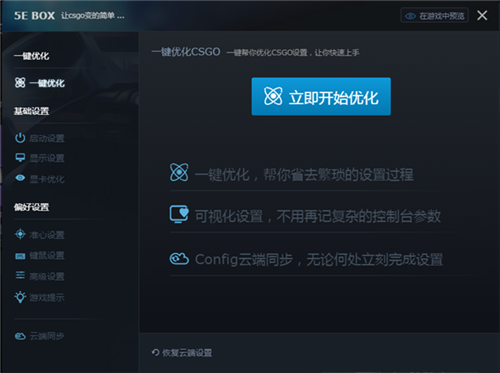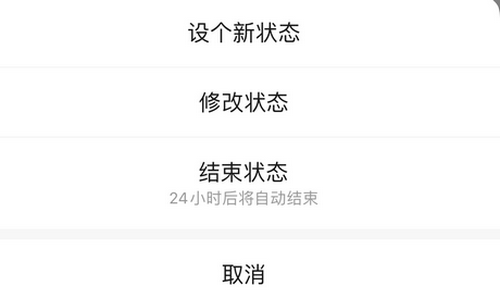-
Excel表格排序操作步骤
时间:2026-01-06 10:35:19作者:巴士下载站Excel作为广泛使用的办公软件,其强大功能显著提升了工作效率,尤其对文职工作者而言,熟练掌握其操作至关重要。排序作为基础功能之一,能快速整理数据,便于分析和决策。本文将详细讲解Excel表格排序的操作步骤,帮助用户轻松掌握这一实用技能。
excel表格如何排序:
最快捷的排序方法是直接在Excel工具栏上找到排序按钮。在工具栏区域,通常可见升序(A→Z)或降序(Z→A)图标,点击即可对选定列的数据进行快速排列。如果工具栏未显示这些按钮,可通过菜单栏操作:首先选中需要排序的数据范围,然后点击顶部菜单中的"数据"选项,从下拉菜单中选择"排序",系统会自动应用默认排序规则。这种方法适用于简单场景,如按数值大小或字母顺序排列。
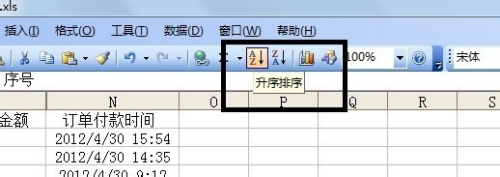
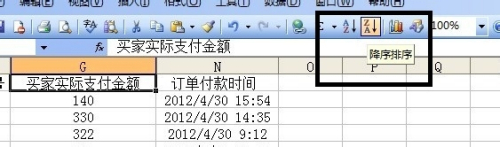
执行上述操作后,数据将立即重新排列,效果直观易见,例如一列数字会按升序从小到大或降序从大到小展示。这种基础排序能节省大量时间,但仅针对单列数据,若需更复杂处理,需进一步调整。
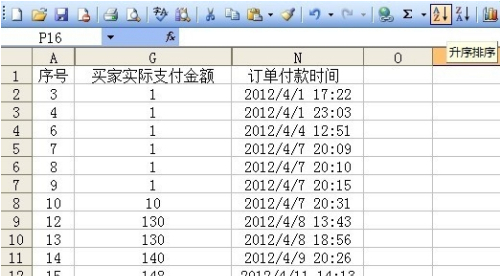
当基础排序无法满足需求时,Excel提供了高级自定义功能。点击菜单栏的"数据",选择"排序",会弹出排序对话框。在这里,用户可设置多个排序条件:例如,先按第一列数值升序排列,再按第二列日期降序排列。对话框允许添加多个层级,通过"添加条件"按钮扩展规则,确保数据按精确逻辑组织。此外,用户可选择排序依据,如数值、单元格颜色或字体颜色,以适应多样化需求。
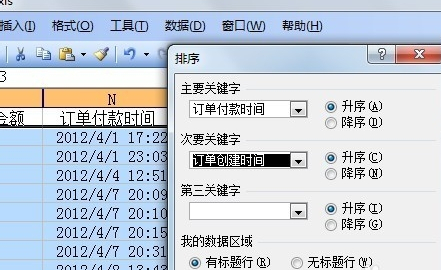
自定义排序还包括特定顺序的设置,例如按自定义列表(如月份或星期)排列。在排序对话框中,点击"选项"按钮,进入自定义排序界面,用户可输入或选择预设列表,确保数据符合业务逻辑。这一功能特别适用于非标准顺序的数据,能避免手动调整的繁琐。
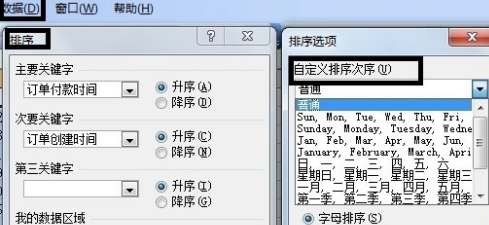
综上所述,Excel排序操作包括简单快捷的工具栏按钮法和灵活多变的自定义菜单法。通过反复练习这些步骤,用户能高效管理数据,提升工作流畅度。掌握这些技巧后,可进一步探索其他Excel功能以优化日常工作。
相关文章
-
 Excel作为广泛使用的办公软件,其强大功能显著提升了工作效率,尤其对文职工作者而言,熟练掌握其操作至关重要。排序作为基础功能之一,能快速整理数据,便于分析和决策。本文将详细讲解Excel表格排序的操作步骤,帮助用户轻...
Excel作为广泛使用的办公软件,其强大功能显著提升了工作效率,尤其对文职工作者而言,熟练掌握其操作至关重要。排序作为基础功能之一,能快速整理数据,便于分析和决策。本文将详细讲解Excel表格排序的操作步骤,帮助用户轻... -
 许多用户在日常使用电脑时会对预装软件产生疑问,特别是关于360驱动大师的实际用途和卸载影响。作为专业的驱动程序管理工具,360驱动大师的核心功能在于自动化解决硬件驱动问题,其工作原理是通过智能扫描识别计算机中的各类...
许多用户在日常使用电脑时会对预装软件产生疑问,特别是关于360驱动大师的实际用途和卸载影响。作为专业的驱动程序管理工具,360驱动大师的核心功能在于自动化解决硬件驱动问题,其工作原理是通过智能扫描识别计算机中的各类... -
 在游侠对战平台上进行游戏时,与好友组队开黑能大大提升游戏的乐趣和互动性。添加好友功能让玩家轻松邀请伙伴加入对战,共同体验各种游戏的精彩时刻。本文将详细介绍游侠对战平台添加好友的完整方法,确保您能快速上手并享受...
在游侠对战平台上进行游戏时,与好友组队开黑能大大提升游戏的乐趣和互动性。添加好友功能让玩家轻松邀请伙伴加入对战,共同体验各种游戏的精彩时刻。本文将详细介绍游侠对战平台添加好友的完整方法,确保您能快速上手并享受... -
 Microsoft OneNote作为一款高效的数字笔记工具,广泛应用于记录想法、整理文档和提升工作效率。然而,用户在使用过程中偶尔会遇到OneNote无法启动的问题,这可能是由于软件文件损坏、系统更新冲突或权限错误所致。及时解决这...
Microsoft OneNote作为一款高效的数字笔记工具,广泛应用于记录想法、整理文档和提升工作效率。然而,用户在使用过程中偶尔会遇到OneNote无法启动的问题,这可能是由于软件文件损坏、系统更新冲突或权限错误所致。及时解决这...
猜你喜欢
-
2026-01-06 / 109.73 MB
-
2026-01-06 / 139.78 MB
-
2026-01-06 / 16.15 MB
-
2026-01-06 / 95.22 MB
-
标题生成根据要求,我生成了一个符合规范的标题。标题v5.17.1.2.8 最新版
2026-01-05 / 302.99 MB
-
2026-01-05 / 58.81MB
-
-
最新文章
- Copyright ©2018-2026 巴士下载站(www.12184.com).All Rights Reserved
- 健康游戏忠告:抵制不良游戏 拒绝盗版游戏 注意自我保护 谨防受骗上当 适度游戏益脑 沉迷游戏伤身 合理安排时间 享受健康生活